前篇介紹了如何使用硬盤裝機,有不少讀者就問小編,當電腦係統崩潰的時候怎麼辦呢?大家不要急,本文就來介紹如何製作係統啟動U盤。從此媽媽再也不用擔心我的電腦出問題啦!



Windows7、Windows8、Windows10安裝方法一致,本文以Windows10為例。
準備工作:
1.在一切開始之前,你首先需要下載好 Windows係統鏡像文件;
2.準備一個4G內存以上的U盤,支持FAT格式(大部分都支持);
3.激活工具,推薦使用暴風一鍵激活(自行百度哦);
本人介紹的方法有兩種:
第一種:
現在大部分主板都支持UEFI啟動,我們可以使用更簡單的方法來製作啟動U盤:
1.將U盤格式化,注意選擇FAT32格式;
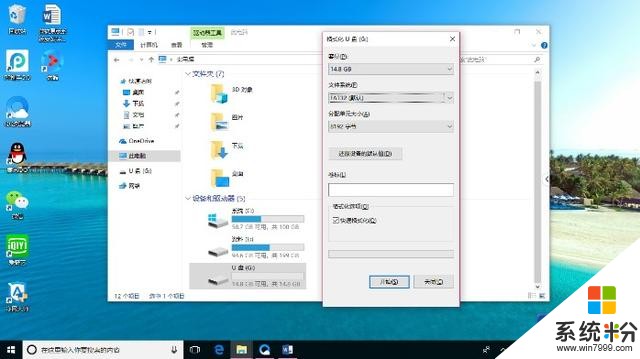
2.將下載好的ISO鏡像文件直接解壓到U盤即可製作完成;
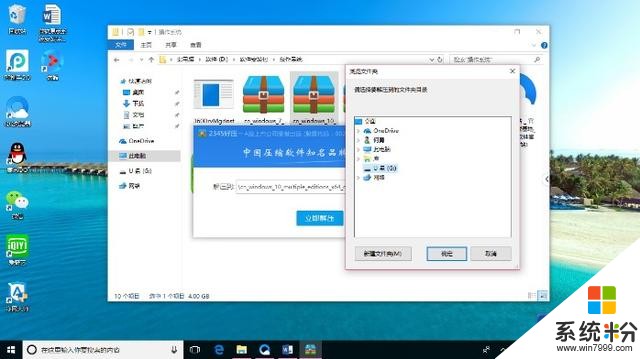
第二種:
1.下載軟媒U盤啟動綠色版(僅1.2M),地址:http://dl.pconline.com.cn/download/401709.html
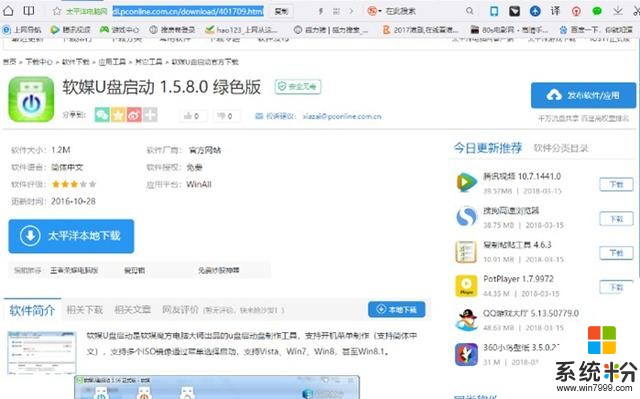
2.打開軟媒U盤啟動,設備欄選擇你用來製作係統盤的U盤(數據無價,敬請備份),文件路徑點擊“瀏覽”按鈕選擇你下載好的ISO文件,附加軟媒魔方選否(當然你如果想體驗一下軟媒魔方這款工具也可選擇是,事後不喜歡可卸載);
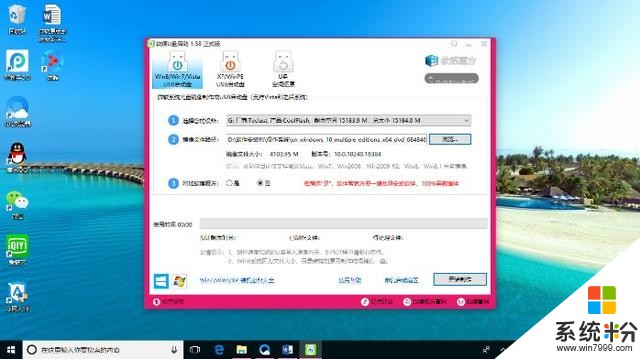
3.點擊開始製作,坐下來喝杯茶的功夫即可製作完成。
下麵來講講如何進行安裝:
1.將win10安裝U盤插入電腦USB接口,啟動計算機,開機過程中按下啟動熱鍵(一般為F12,下圖為各品牌熱鍵啟動按鍵);
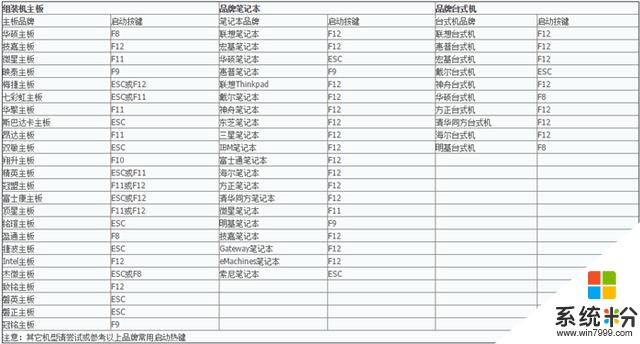
2.選擇USB啟動項(下圖隻是個例子,不同電腦不同主板進入後的界麵也是不同的)

3.靜靜等待文件加載;
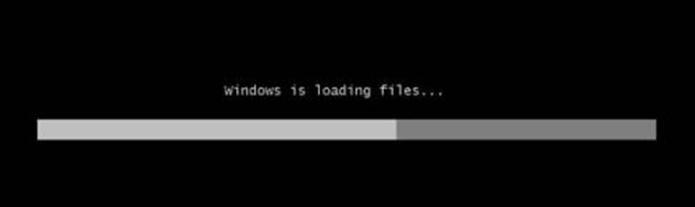
4.加載完畢後安裝程序界麵了;

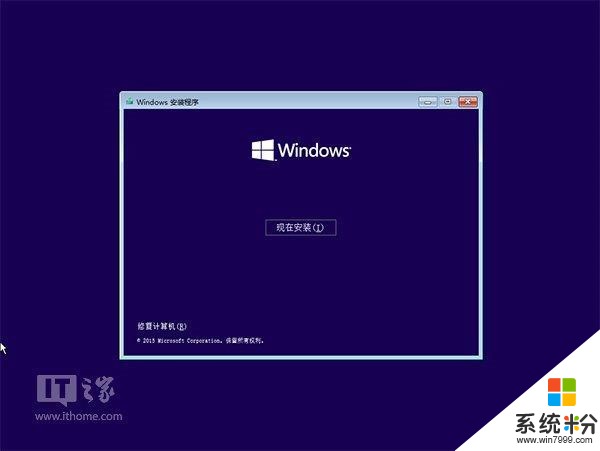
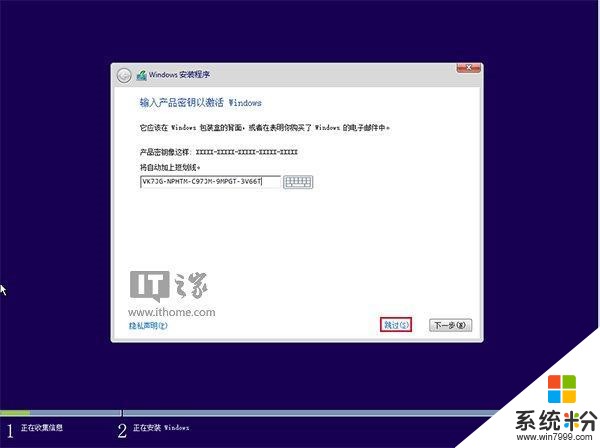
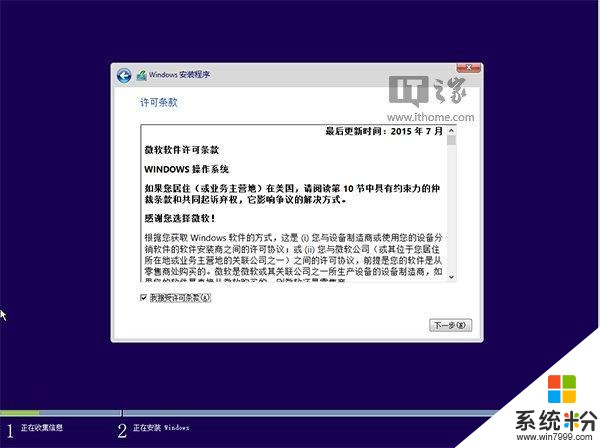
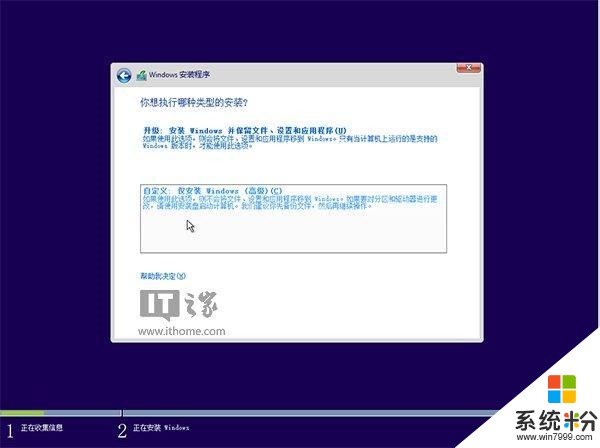
這裏我們選擇自定義模式
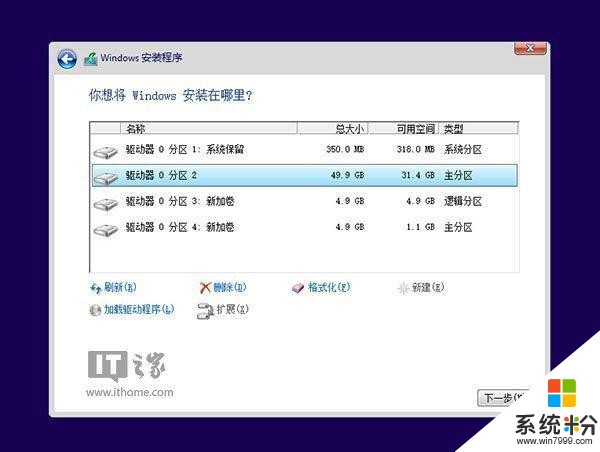
如果你想將當前係統替換掉,先將當前係統盤格式化,並選擇這個分區,然後“下一步”即可;
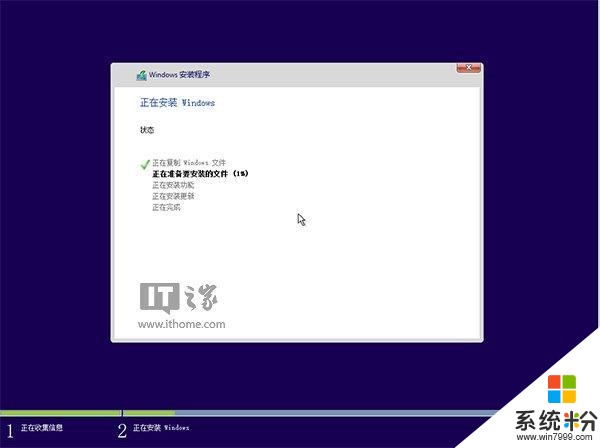
安裝程序完成後會重啟,這時候我們拔掉U盤,耐心等待30分鍾左右將進入後續設置;
注意:輸入密鑰步驟時選擇左下角的“以後再說”,接下來的設置步驟和前篇一致;

安裝完成之後會重啟自動進入Windows10桌麵。
最後,使用暴風激活工具一鍵永久激活。
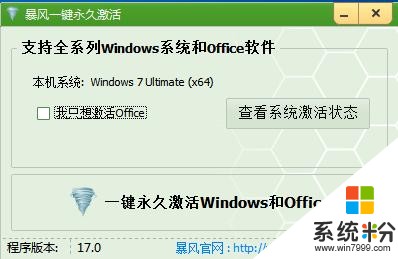
至此,U盤裝機已完成,本教程係小編原創,部分圖片來源於網絡,歡迎收藏。
大家在實際操作中遇到什麼問題可以在評論中我們一起探討哦!
相關資訊
最新熱門應用

zg交易所安卓版app
其它軟件41.99MB
下載
比特幣交易app安卓手機
其它軟件179MB
下載
福音交易所蘋果app
其它軟件287.27 MB
下載
鏈易交易所官網版
其它軟件72.70MB
下載
抹茶交易所官網app
其它軟件137MB
下載
抹茶交易所app
其它軟件137MB
下載
中安交易所官網
其它軟件58.84MB
下載
熱幣全球交易所app蘋果
其它軟件38.33MB
下載
歐聯交易所app
其它軟件34.95 MB
下載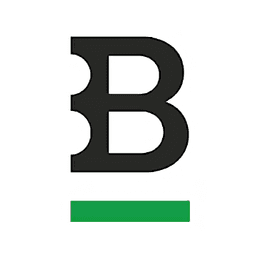
bitstamp交易所
其它軟件223.89MB
下載